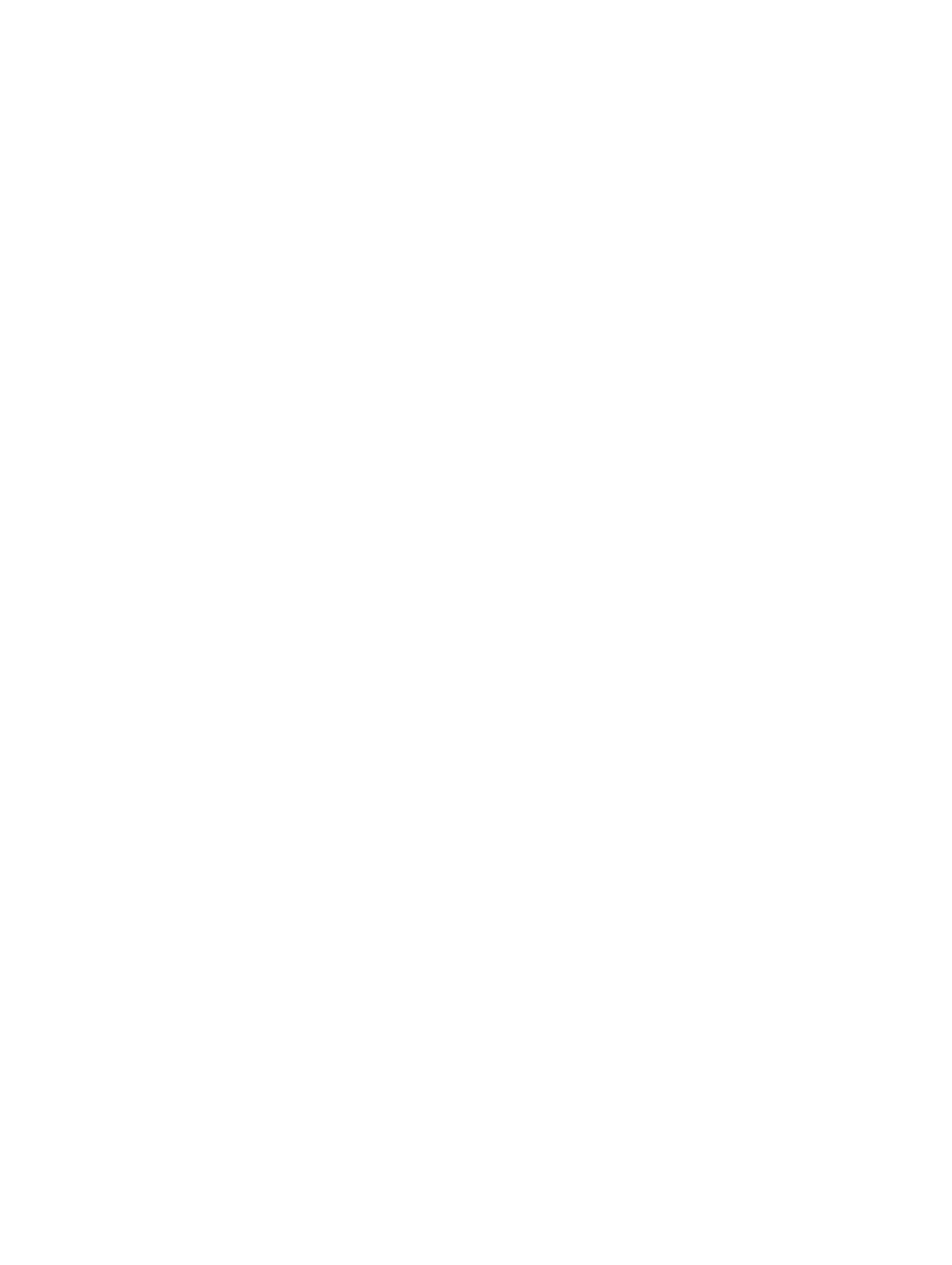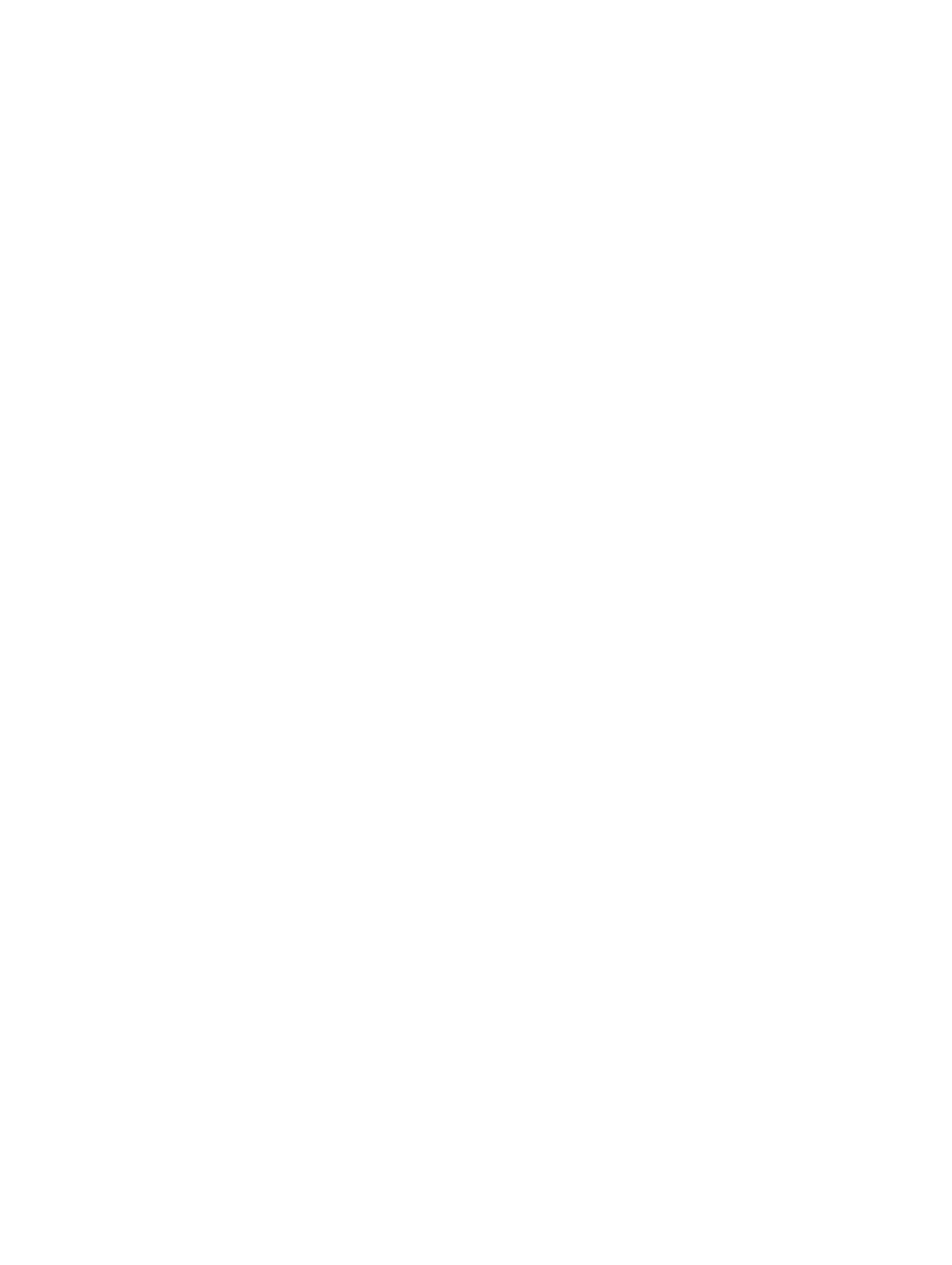
プロセッサの取り付け.........................................................................................................................26
キーボードの取り外し.........................................................................................................................26
キーボードの取り付け......................................................................................................................... 27
パームレストアセンブリの取り外し................................................................................................... 27
パームレストアセンブリの取り付け................................................................................................... 31
WiFi スイッチボードの取り外し..........................................................................................................32
WiFi スイッチボードの取り付け..........................................................................................................32
VGA ボードの取り外し........................................................................................................................33
VGA ボードの取り付け........................................................................................................................33
ExpressCard ケージの取り外し...........................................................................................................33
ExpressCard ケージの取り付け...........................................................................................................34
システム基板の取り外し..................................................................................................................... 34
システム基板の取り付け..................................................................................................................... 37
スピーカの取り外し............................................................................................................................ 38
スピーカの取り付け............................................................................................................................ 40
ディスプレイヒンジキャップの取り外し............................................................................................ 41
ディスプレイヒンジキャップの取り付け............................................................................................ 41
ディスプレイアセンブリの取り外し................................................................................................... 41
ディスプレイアセンブリの取り付け...................................................................................................45
ディスプレイベゼルの取り外し.......................................................................................................... 45
ディスプレイベゼルの取り付け.......................................................................................................... 47
ディスプレイパネルの取り外し.......................................................................................................... 47
ディスプレイパネルの取り付け.......................................................................................................... 50
ディスプレイヒンジの取り外し.......................................................................................................... 50
ディスプレイヒンジの取り付け...........................................................................................................51
カメラの取り外し.................................................................................................................................51
カメラの取り付け................................................................................................................................ 52
3 システムセットアップ.........................................................................................53
起動順序...............................................................................................................................................53
ナビゲーションキー.............................................................................................................................53
セットアップユーティリティのオプション........................................................................................ 54
BIOS のアップデート ..........................................................................................................................63
システムパスワードおよびセットアップパスワード......................................................................... 64
システムパスワードおよびセットアップパスワードの割り当て................................................. 64
既存のシステムパスワードおよび / またはセットアップパスワードの削除または変更............. 65
4 診断........................................................................................................................66
ePSA(強化された起動前システムアセスメント)診断.....................................................................66
デバイスステータスライト..................................................................................................................67
バッテリーステータスライト.............................................................................................................. 67